Oracle 11g的安装详细过程
本次采用的电脑为win10 专业版,以下为本人电脑的配置情况;
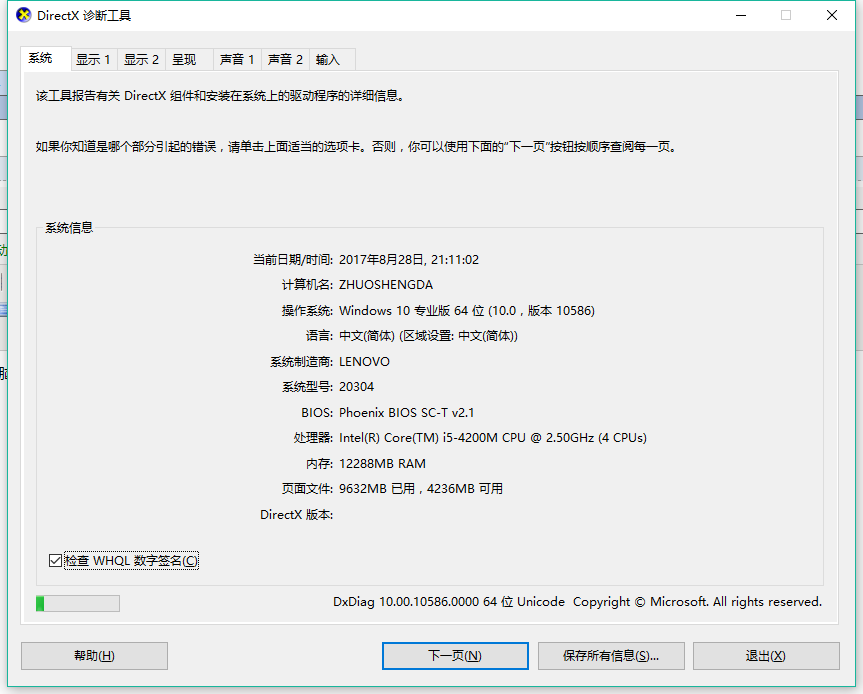
本人是第一次在win10系统上面进行oracle 11g的安装。
以下为安装步骤:
一、下载软件包
以下为各种oracle安装包的下载网址:
http://download.Oracle.com/otn
在上面这个链接上可以找到所需要的oracle版本,之后选择自己电脑所对应的版本即可。


根据个人的需要进行相应版本的下载。
本人电脑为window X64位的电脑
我选择


备注:其中有一点需要注意,在oracle下载的过程中,需要有账号进行登录才可以下载。以下为在进行下载的过程遇到需要登录的界面。我试过不在官网上面下载,但是出现各种各样的病毒,所以还是推荐大家在官网上面下载,支持正版。

二、安装过程(解压小细节)
找到所下载的两个安装包:
将两个文件一起解压到同一目录下的同一文件夹内, 路径名称中不要出现中文,也不要出现空格等不规则字符。
1.、解压缩文件,将两个压缩包一起选择, 鼠标右击 -> 解压文件 如图

2、两者解压到相同的路径中,如图:

3、到相应的解压路径上面,找到可执行安装文件【 setup.exe 】双击安装。如图:

三、Oracle安装
1、安装第一步:配置安全更新;
这步可将自己的电子邮件地址填写进去(也可以不填写,只是收到一些没什么用的邮件而已)。取消下面的“我希望通过My Oracle Support接受安全更新(W)”。 如图:


2、 安装第二步:安装选项;
直接选择默认创建和配置一个数据库(安装完数据库管理软件后,系统会自动创建一个数据库实例)。 如图:

3、安装第三步:系统类;
直接选择默认的桌面类就可以了。(若安装到的电脑是,个人笔记本或个人使用的电脑使用此选项) 如图:

4、安装第四步:典型安装;
重要步骤。建议只需要将Oracle基目录更新下,目录路径不要含有中文或其它的特殊字符。全局数据库名可以默认,且口令密码,必须要牢记。密码输入时,有提示警告,不符合Oracel建议时不用管。 (因Oracel建议的密码规则比较麻烦, 必须是大写字母加小写字母加数字,而且必须是8位以上。麻烦,可以输入平常自己习惯的短小密码即可) 如图:

若输入的口令短小简单,安装时会提示如下。直接确认Y继续安装就是了。如图:

5、安装第五步:先决条件检查;
安装程序会检查软硬件系统是否满足,安装此Oracle版本的最低要求。 直接下一步就OK 了。如图:

6、安装第六步:概要;
安装前的一些相关选择配置信息。可以保存成文件或不保存文件直接点完成即可。如图:

7、安装第七步:安装产品。
自动进行,不用管。如图:

8、数据库管理软件文件及dbms文件安装完后,会自动创建安装一个实例数据库默认前面的orcl名称的数据库。如图:

实例数据库创建完成了,系统 默认是把所有账户都锁定不可用了(除sys和system账户可用外),建议点右边的口令管理,将常用的scott账户解锁并输入密码。


对于口令的设置,有个推荐设置:
(1)普通用户:SCOTT(密码:tiger,可以不按oracle的规定密码格式)
(2)普通管理员:SYSTEM(密码:manager)
(3)超级管理员:SYS(密码:change_on_install)
9、 安装成功,完成即可。

附:
在系统程序中可以看到安装的软件包:

在命令提示符界面输入:sqlplus
输入用户名及命名,即可登录。

Oracle 11g的安装详细过程的更多相关文章
- oracle 11g在安装过程中出现监听程序未启动或数据库服务未注册到该监听程序
15511477451 原文 oracle 11g在安装过程中出现监听程序未启动或数据库服务未注册到该监听程序? 环境:win7 64位系统.oracle11g数据库 问题描述:在win7 64位系统 ...
- Oracle 11g 静默安装过程(centos7)
开启机器,本次实例分配的ip是:192.168.3.197(Xshell ssh连接) 2 安装unzip 工具.vim编辑器(个人习惯,vi也可以) 3 在/etc/hosts文件中添加本机IP跟主 ...
- win7 64位系统 Oracle32bit + PL/SQL访问Orale服务,Oracle 11g的安装,中文乱码问题的解决
前几天装了个Oracle32bit客户端 + PL/SQL连接不上oracle,我安装完打开PL/SQL登录界面跟正常的界面不一样,没有那个连接为Normal.SYSDBA的选项,下面有解释,至于我为 ...
- oracle 11g R2安装报错ORA-00604及ORA-06553的原因及解决方法
10月31日PO主打算装oracle 11g R2,于是通过QQ旋风离线下载功能从oracle官网的链接下载了win32_11gR2_database_1of2.zip和win32_11gR2_dat ...
- Oracle 11g R2安装手册(图文教程)For Windows
1.Oracle 11g R2安装手册(图文教程)For Windows 1.下载Oracle 11g R2 for Windows版本,下载地址如下 官方网站: http://download.or ...
- VMware Tools (ubuntu系统)安装详细过程与使用
前一段时间博主在VMware虚拟机上安装了Ubuntu系统,如果还没有安装的同学可以参考博主上一篇文章:VMware Ubuntu安装详细过程. 猿友们都知道linux不太好用,如果你想将你主机Win ...
- Windows下Oracle 11g的安装
Windows下Oracle 11g的安装 Windows下Oracle 11g的安装: Windows:64位, Oracle 11g版本:win64_11gR2_database_1of2(安装包 ...
- VMware Ubuntu安装详细过程(详细图解)
说明:该篇博客是博主一字一码编写的,实属不易,请尊重原创,谢谢大家! 一.下载Ubuntu镜像文件 下载地址:http://mirrors.aliyun.com/ubuntu-releases/16. ...
- Linux(二):VMware虚拟机中Ubuntu安装详细过程
Linux(二):VMware虚拟机中Ubuntu安装详细过程 目录 1 准备 2 安装 2.1 虚拟机的建立 2.2 虚拟机安装Ubuntu系统 2.3 虚拟机设置 3 完成 1 准备 1.操作系统 ...
随机推荐
- jvm学习002 虚拟机类加载过程以及主动引用和被动引用
虚拟机把描述类的数据从class文件加载到内存,并对数据进行校验,转换解析和初始化,最终形成可以被虚拟机直接使用的Java类型,这就是虚拟机的类加载机制. 类从被加载到虚拟机内存中开始,到卸载出内存为 ...
- Android之IPC(aidl)
IPC(Inter-Process Conmunication) 进程间通讯 在同一进程中,各个组件进行通信是十分方便的,普通的函数调用就可以解决:但是,对于处于不同进程中的组件来说,要进行通信,就需 ...
- 介绍一个全局最优化的方法:随机游走算法(Random Walk)
1. 关于全局最优化求解 全局最优化是一个非常复杂的问题,目前还没有一个通用的办法可以对任意复杂函数求解全局最优值.上一篇文章讲解了一个求解局部极小值的方法--梯度下降法.这种方法对于求解精度不高 ...
- nyoj_323:Drainage Ditches(网络流入门)
题目链接 网络流入门@_@,此处本人用的刘汝佳的Dinic模板 #include<bits/stdc++.h> using namespace std; const int INF = 0 ...
- React中的路由系统
React中的路由系统 提起路由,首先想到的就是 ASPNET MVC 里面的路由系统--通过事先定义一组路由规则,程序运行时就能自动根据我们输入的URL来返回相对应的页面.前端中的路由与之类似,前端 ...
- (转)每天一个linux命令(27):linux chmod命令
场景:在项目部署过程中经常需要给不同目录授权! 1 简介 chmod命令用于改变linux系统文件或目录的访问权限.用它控制文件或目录的访问权限.该命令有两种用法.一种是包含字母和操作符表达式的文字设 ...
- UVA - 1639 -Candy
题目链接:https://vjudge.net/problem/UVA-1639 题目大意: 有两个糖果盒,每个盒子里面有n个糖果,每天随机选一个(概率分别为p,1-p),然后吃一颗糖.直到有一天,打 ...
- JAVA字符串操作 (转)
JAVA字符串操作 原帖地址:http://blog.163.com/hn_myj@126/blog/static/50555635200861133942947/ 参考:http://blog.cs ...
- 设计模式的征途—16.访问者(Visitor)模式
在患者就医时,医生会根据病情开具处方单,很多医院都会存在以下这个流程:划价人员拿到处方单之后根据药品名称和数量计算总价,而药房工作人员根据药品名称和数量准备药品,如下图所示. 在软件开发中,有时候也需 ...
- [补档][Tvyj 1729]文艺平衡树
[Tvyj 1729]文艺平衡树 题目 您需要写一种数据结构(可参考题目标题),来维护一个有序数列,其中需要提供以下操作:翻转一个区间,例如原有序序列是5 4 3 2 1,翻转区间是[2,4]的话,结 ...
